Acer VERITON E430_45 – страница 35
Инструкция к Настольному Компьютеру (Десктопу) Acer VERITON E430_45

5
Membuka komputer
Sebelum melepas tutup atau panel, pastikan komputer telah dimatikan kemudian
cabut kabel daya dari stopkontak.
Indonesia
• Lepaskan dua sekrup yang ada di panel samping.
Bahasa
• Dorong panel ke belakang dan lepaskan.
Memasang komponen baru
Anda hanya dapat menggunakan komponen yang kompatibel dengan komputer
AcerSystem. Sebelum memilih komponen baru, tanyakan ke dealer resmi Acer
apakah komponen tersebut kompatibel dengan sistem AcerSystem Anda.
Untuk memastikan pengaturan dan pemasangan yang benar, perhatikan petunjuk
yang diberikan oleh komponen baru Anda.
Pengembangan yang dapat dilakukan meliputi:
• Peningkatan ke HDD Kapasitas Tinggi.
• Penambahan memori level-tinggi.
• Peningkatan dari drive CD-ROM ke CD-RW, DVD-ROM, DVD/CD-RW
combo atau DVD writer (Opsional Pabrik).
• Pemasangan kartu antarmuka tambahan di slot PCI yang kosong,
misalnya kartu faks/modem PCI (Opsional Pabrik).

6
Pertanyaan yang sering diajukan
Pertanyaan di bawah ini merupakan situasi yang mungkin terjadi saat Anda
menggunakan komputer, masing-masing pertanyaan tersebut dilengkapi jawaban
singkat beserta cara mengatasinya.
P: Saya sudah menekan tombol daya namun sistem tidak mau hidup.
Bahasa
Indonesia
J: Periksa LED yang terdapat di atas tombol daya.
Jika LED tidak menyala, sistem tidak mendapat aliran listrik. Lakukan langkah
berikut:
• Periksa apakah switch pengatur tegangan yang ada di panel belakang
komputer sudah diatur ke tegangan yang sesuai atau tidak.
• Periksa apakah kabel daya sudah benar-benar terpasang ke stopkontak listrik.
• Jika Anda menggunakan kabel daya atau AVR, pastikan alat tersebut sudah
terpasang dan dihidupkan.
Jika LED menyala, periksa kondisi berikut:
• Apakah disket data (bukan sistem) terdapat di dalam drive disket?
Jika ya, keluarkan atau tukar dengan disket sistem, kemudian tekan
Ctrl + Alt + Del untuk menghidupkan ulang komputer Anda.
• File sistem operasi mungkin rusak atau hilang. Masukkan disket start-up
(disket sistem) yang dibuat sewaktu penginstalan Windows berlangsung,
kemudian tekan Ctrl + Alt + Del untuk menghidupkan ulang komputer. Hal ini
secara otomatis akan mendiagnosis sistem dan membuat perbaikan yang
diperlukan. Namun, jika utilitas diagnostik tetap melaporkan masalah, maka
Anda harus menjalankan proses perbaikan (recovery) untuk mengembalikan
sistem Anda ke pengaturan standar pabrik.
P: Tidak ada tampilan apapun pada layar.
J: Fungsi manajemen daya pada komputer secara otomatis akan mengosongkan
layar untuk menghemat daya. Cukup tekan tombol apa saja untuk kembali
menghidupkan layar.
Jika dengan menekan tombol tidak berhasil, Anda dapat menghidupkan ulang
komputer (restart). Jika dengan menghidupkan ulang komputer tidak juga berhasil,
hubungi dealer Anda atau pusat dukungan teknis untuk memperoleh petunjuk.
P: Printer tidak dapat berfungsi.
J: Lakukan tindakan berikut:
• Pastikan printer telah dihubungkan ke stopkontak dan dihidupkan.
• Pastikan kabel printer sudah terhubung dengan benar ke port paralel sistem
dan port yang sesuai pada printer.
• Untuk informasi lebih lanjut tentang printer, lihat dokumentasi printer.

7
P: Tidak terdengar suara dari komputer.
J: Periksa kondisi berikut:
• Pengaturan volume suara mungkin diatur ke tanpa suara (mute). Cari ikon
Volume suara di baris tugas. Jika bertanda silang, klik ikon tersebut dan
Indonesia
batalkan pilihan Mute. Anda juga dapat menekan tombol kontrol/tanpa volume
Bahasa
suara pada keyboard USB untuk beralih di antara fungsi tanpa suara dan
dengan suara.
• Jika headphone, earphone, atau pengeras suara eksternal terhubung ke
konektor keluaran komputer, maka pengeras suara internal atau yang
terpasang secara otomatis tidak akan aktif.
P: Sistem tidak dapat membaca informasi yang terdapat dalam disket, hard disk,
CD atau DVD.
J: Periksa kondisi berikut:
• Pastikan Anda menggunakan jenis CD yang tepat.
• Pastikan CD atau DVD sudah dimasukkan ke dalam drive dengan benar.
• Periksa apakah CD atau DVD dalam keadaan bersih dan tidak tergores.
• Periksa drive Anda dengan menggunakan CD yang kondisinya baik
(mis., tidak rusak). Jika drive Anda tidak dapat membaca informasi pada CD
yang kondisinya baik, mungkin terdapat masalah pada drive tersebut. Hubungi
dealer atau pusat dukungan teknis untuk memperoleh petunjuk.
P: Sistem tidak dapat menulis data pada hard disk atau CD-R/CD-RW.
J: Periksa kondisi berikut:
• Pastikan disket atau hard disk tidak memiliki password.
• Pastikan Anda menggunakan jenis CD atau disket yang benar.

8
Merawat komputer Anda
Baca petunjuk penting yang terdapat di bagian ini. Langkah-langkah di bawah ini
bertujuan membantu Anda mengoptimalkan masa pakai komputer.
Saran penting
Bahasa
Indonesia
• Jangan letakkan komputer di tempat yang terkena sinar matahari langsung.
Jangan letakkan di dekat sumber panas, misalnya radiator.
• Jangan letakkan komputer di ruangan dengan suhu di bawah 0°C (32°F), atau
di atas 35°C (95°F).
• Hindari komputer dari pengaruh medan magnetik.
• Jangan letakkan komputer di tempat yang dapat terkena hujan atau uap air.
• Hindari tetesan air pada komputer.
• Hindari goncangan keras atau getaran pada komputer.
• Jangan letakkan komputer di tempat berdebu dan kotor.
• Jangan letakkan sistem di permukaan yang tidak rata.
• Jangan injak kabel daya atau meletakkan benda berat di atasnya.
Buat alur kabel daya dengan hati-hati dan jauhkan dari tempat orang
lalu-lalang.
• Saat melepas kabel daya, jangan tarik kabelnya tetapi tarik pada bagian
kepala konektor.
• Nilai ampere keseluruhan dari peralatan yang dipasang tidak boleh melampaui
nilai ampere kabel jika Anda menggunakan kabel tambahan. Selain itu, nilai
arus keseluruhan dari semua peralatan yang dipasang ke satu stopkontak
tidak boleh melebihi nilai sekering.
Membersihkan dan merawat
Untuk membersihkan komputer dan keyboard
1 Matikan komputer, kemudian lepaskan kabel daya.
2 Gunakan kain lembut yang dibasahi dengan sedikit air, kemudian seka
permukaan luar komputer dan keyboard secara perlahan. Jangan gunakan
cairan atau pembersih aerosol.
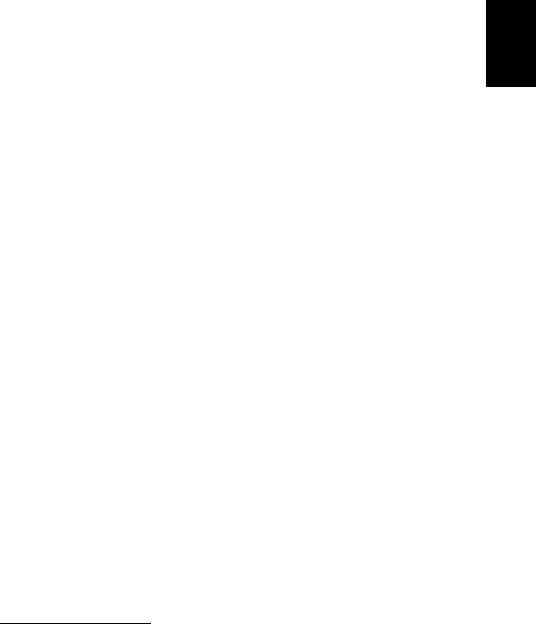
9
Untuk membersihkan perangkat penunjuk
Untuk membersihkan mouse biasa (dengan bola karet)
1 Buka tutup bundar di bagian bawah mouse.
Indonesia
Bahasa
2 Lepaskan bola karet dan seka dengan kain lembut yang lembab.
3 Masukkan kembali bola karet, kemudian pasang tutupnya.
Untuk membersihkan mouse optik
Bagi pengguna mouse optik, lihat dokumentasi yang menyertai mouse Anda untuk
petunjuk perawatan.
Untuk membersihkan monitor
Pastikan Anda tetap menjaga layar komputer agar selalu bersih.
Untuk petunjuk dan cara membersihkan, lihat dokumentasi yang menyertai monitor
Anda.
Kapan sebaiknya menghubungi teknisi perbaikan
• Jika Anda menjatuhkan dan menyebabkan kerusakan pada komputer.
• Jika cairan masuk ke dalam komputer.
• Jika komputer tidak beroperasi secara normal.
• Jika komputer tetap bermasalah, sekalipun Anda sudah memeriksa dan
menjalankan saran untuk mengatasi masalah yang disebutkan di bagian
"Pertanyaan yang sering diajukan" pada halaman 6.
• Jika masalah Anda tidak terdapat di bagian "Pertanyaan yang sering diajukan"
pada halaman 6.
• Jika Anda ingin mengganti atau meningkatkan komponen internal komputer.
Meminta bantuan teknis
Untuk bantuan teknis, hubungi dealer atau distributor setempat. Anda juga dapat
mengakses situs Web (http://www.acer.com
) untuk memperoleh informasi tentang
cara dan tempat untuk menghubungi pusat layanan yang ada di sekitar tempat
Anda.

10
Informasi peraturan dan
keselamatan
Informasi FCC
Bahasa
Indonesia
Perangkat ini telah diuji dan dinyatakan sesuai dengan standar untuk perangkat
digital Kelas B sesuai Bab 15 peraturan FCC. Standar ini dirancang untuk
memberikan perlindungan yang memadai terhadap interferensi berbahaya untuk
pemasangan di rumah. Perangkat ini menghasilkan, menggunakan, dan dapat
memancarkan energi frekuensi radio, serta dapat menyebabkan interferensi
berbahaya pada komunikasi radio, jika tidak dipasang dan digunakan sesuai
petunjuk.Namun, tidak ada jaminan bahwa interferensi tidak akan terjadi pada
pemasangan tertentu. Jika perangkat ini terbukti menyebabkan interferensi
berbahaya terhadap penerimaan gelombang radio atau televisi, yang dapat
diketahui dengan menghidupkan dan mematikan perangkat tersebut, pengguna
disarankan untuk mencoba mengatasi interferensi dengan satu atau beberapa
tindakan sebagai berikut:
• Ubah arah atau letak antena penerima.
• Jauhkan jarak antara perangkat dengan antena penerima.
• Pasang perangkat ke stopkontak pada sirkuit yang berbeda dengan yang
digunakan antena penerima.
• Untuk bantuan, hubungi agen atau teknisi radio/televisi yang berpengalaman.
Catatan: Kabel berpelindung
Semua sambungan ke perangkat komputer lain harus dilakukan menggunakan
kabel berpelindung agar sesuai dengan peraturan FCC. Agar mematuhi peraturan
FCC, gunakan kabel berpelindung untuk tersambung ke perangkat komputer
lainnya. Sebaiknya gunakan kabel dengan link ganda untuk keluaran DVI.
Catatan: Perangkat periferal
Gunakan hanya periferal (perangkat input/output, terminal, printer, dll.) yang
memiliki sertifikasi standar Kelas B untuk dipasang dengan peralatan ini.
Pengoperasian dengan periferal tanpa sertifikasi kemungkinan akan menyebabkan
interferensi pada penerimaan radio dan TV.
Perhatian
Perubahan atau modifikasi tanpa izin tersurat dari produsen dapat membatalkan
kewenangan pengguna untuk mengoperasikan komputer ini, sebagaimana
ditetapkan oleh Federal Communications Commission.
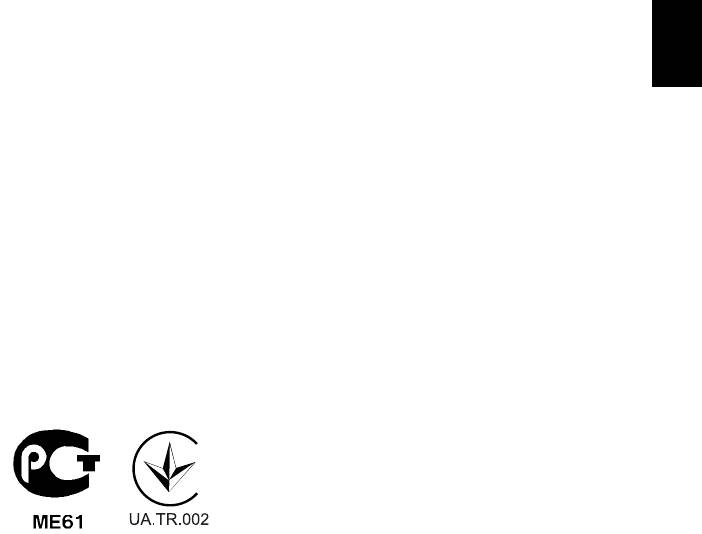
11
Kondisi pengoperasian
Perangkat ini sesuai dengan Bab 15 Peraturan FCC. Pengoperasian harus sesuai
dengan dua ketentuan sebagai berikut: (1) perangkat ini tidak menyebabkan
interferensi berbahaya, dan (2) perangkat ini harus menerima interferensi apapun
Indonesia
Bahasa
yang ditangkap, termasuk interferensi yang dapat menyebabkan kesalahan
pengoperasian.
Catatan: Pengguna di Kanada
Perangkat digital Kelas B ini sesuai dengan Canadian ICES-003.
Remarque à l'intention des utilisateurs canadiens
Cet appareil numérique de la classe B est conforme a la norme NMB-003 du
Canada.
Pernyataan Kesesuaian untuk Negara Uni Eropa
Dengan ini, Acer menyatakan bahwa seri PC ini sesuai dengan persyaratan utama
dan ketentuan terkait lainnya dalam Petunjuk 1999/5/EC.
Kesesuaian dengan sertifikasi peraturan di Rusia/
Ukraine
Informasi modem
TBR 21
Peralatan ini telah disetujui [Ketetapan Dewan 98/482/EC - "TBR 21"] untuk
sambungan terminal tunggal ke PSTN. Namun, karena perbedaan antara setiap
PSTN yang tersedia di berbagai negara, izin tersebut tidak dengan sendirinya
memberikan jaminan keberhasilan pengoperasian tanpa syarat di setiap titik
terminal PSTN. Jika terjadi masalah, sebaiknya segera hubungi penyedia peralatan
Anda.

12
Informasi untuk Australia
Demi keselamatan, sambungkan headset hanya dengan label yang sesuai untuk
telekomunikasi. Termasuk peralatan pelanggan yang sebelumnya telah diberi label
diizinkan atau memiliki sertifikasi.
Bahasa
Indonesia

13
Informasi untuk Selandia Baru
1 Pemberian Telepermit untuk item peralatan terminal hanya menunjukkan
bahwa Telecom telah menerima kesesuaian item tersebut terhadap ketentuan
minimum untuk sambungan ke jaringannya. Telepermit tidak menyatakan
Indonesia
Bahasa
pengesahan produk oleh Telecom dan tidak memberikan jaminan dalam
bentuk apapun. Terutama, tidak memberikan jaminan bahwa item apapun
akan berfungsi secara benar dalam kaitannya dengan item peralatan lain dari
berbagai model dan merek yang memiliki Telepermit, juga tidak menyiratkan
bahwa produk apapun kompatibel dengan semua layanan jaringan Telecom.
2 Peralatan ini tidak memiliki kemampuan untuk beroperasi dengan benar dalam
semua kondisi pengoperasian pada kecepatan yang lebih tinggi dari yang
telah ditujukan. Telecom tidak akan bertanggung jawab jika terjadi masalah
dalam kondisi tersebut.
3 Beberapa parameter yang diperlukan untuk kesesuaian dengan persyaratan
Telepermit Telecom, tergantung pada peralatan (PC) yang terkait dengan
perangkat ini. Peralatan yang terkait harus diatur agar beroperasi dalam
standar kesesuaian dengan Spesifikasi Telecom sebagai berikut:
a Panggilan yang dilakukan tidak boleh lebih dari 10 kali ke nomor yang
sama dalam jangka waktu 30 menit untuk satu upaya panggilan secara
manual, dan
b Peralatan harus terpasang selama jangka waktu kurang dari 30 detik
antara akhir satu upaya panggilan dengan awal upaya panggilan
berikutnya.
4 Beberapa parameter yang diperlukan untuk kesesuaian dengan persyaratan
Telepermit Telecom, tergantung pada peralatan (PC) yang terkait dengan
perangkat ini. Agar beroperasi sesuai dengan standar spesifikasi Telecom,
peralatan yang terkait harus diatur untuk memastikan bahwa panggilan
otomatis ke berbagai nomor diberi jarak waktu kurang dari 5 detik antara akhir
satu upaya panggilan dengan awal panggilan lainnya.
5 Peralatan ini tidak boleh diatur untuk membuat panggilan otomatis ke Layanan
Darurat Telecom 111.
6 Perangkat ini dilengkapi tombol putar, sedangkan standar Telecom dilengkapi
tombol tekan DTMF. Tidak ada jaminan bahwa sambungan Telecom akan
selalu mendukung tombol putar.
7 Penggunaan tombol tekan saat peralatan ini terhubung ke jalur yang sama
dengan peralatan lain, dapat menimbulkan suara bel atau bising dan
menyebabkan kondisi kesalahan menjawab. Jika masalah tersebut terjadi,
sebaiknya pengguna TIDAK menghubungi Layanan Kesalahan telecom.
8 Peralatan ini mungkin tidak menyediakan pengalihan panggilan yang efektif ke
perangkat lain yang terhubung ke jalur yang sama.
9 Peralatan ini mungkin tidak beroperasi dalam kondisi listrik mati. Pastikan
tersedia telepon terpisah yang tidak tergantung pada listrik lokal untuk
penggunaan darurat.
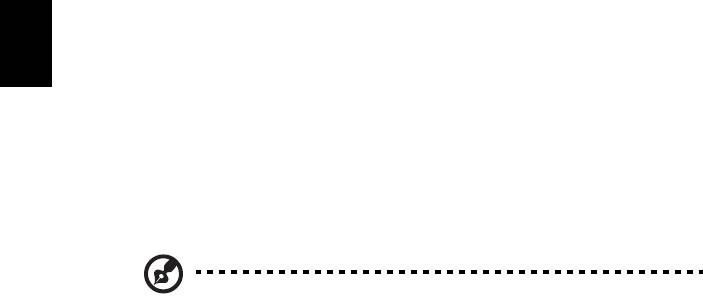
14
Pernyataan kesesuaian laser
Drive CD atau DVD yang digunakan dengan komputer ini adalah produk laser. Label
klasifikasi drive CD atau DVD (ditunjukkan di bawah ini) terdapat pada drive.
CLASS 1 LASER PRODUCT
CAUTION: INVISIBLE LASER RADIATION WHEN OPEN. AVOID EXPOSURE
TO BEAM.
Bahasa
Indonesia
Pernyataan keluaran audio digital
Konektor optik tidak dilengkapi laser atau LED (dioda emisi cahaya) yang melebihi
Kelas I.
Informasi peraturan perangkat radio
Catatan: Informasi peraturan di bawah ini hanya untuk model dengan
LAN nirkabel dan/atau Bluetooth.
Daftar negara yang berlaku
Perangkat ini harus digunakan dengan kepatuhan ketat terhadap peraturan dan
batasan yang berlaku di negara tempat perangkat digunakan. Untuk informasi lebih
lanjut, hubungi kantor setempat di negara tempat perangkat digunakan. Harap lihat
http://ec.europa.eu/enterprise/rtte/implem.htm untuk mengetahui daftar negara
terkini.
Kanada — Perangkat komunikasi radio berdaya
rendah tanpa lisensi (RSS-210)
a Informasi umum
Pengoperasian harus sesuai dengan dua ketentuan sebagai berikut:
1. Perangkat ini tidak boleh menyebabkan interferensi, dan
2. Perangkat ini harus menerima interferensi apapun yang ditangkap,
termasuk interferensi yang dapat menyebabkan kesalahan
pengoperasian.
b Pengoperasian pada gelombang 2,4 GHz
Untuk mencegah interferensi radio pada layanan berlisensi, perangkat ini
ditujukan pada pengoperasian di dalam ruangan dan pemasangan di luar
ruangan harus sesuai dengan lisensi.
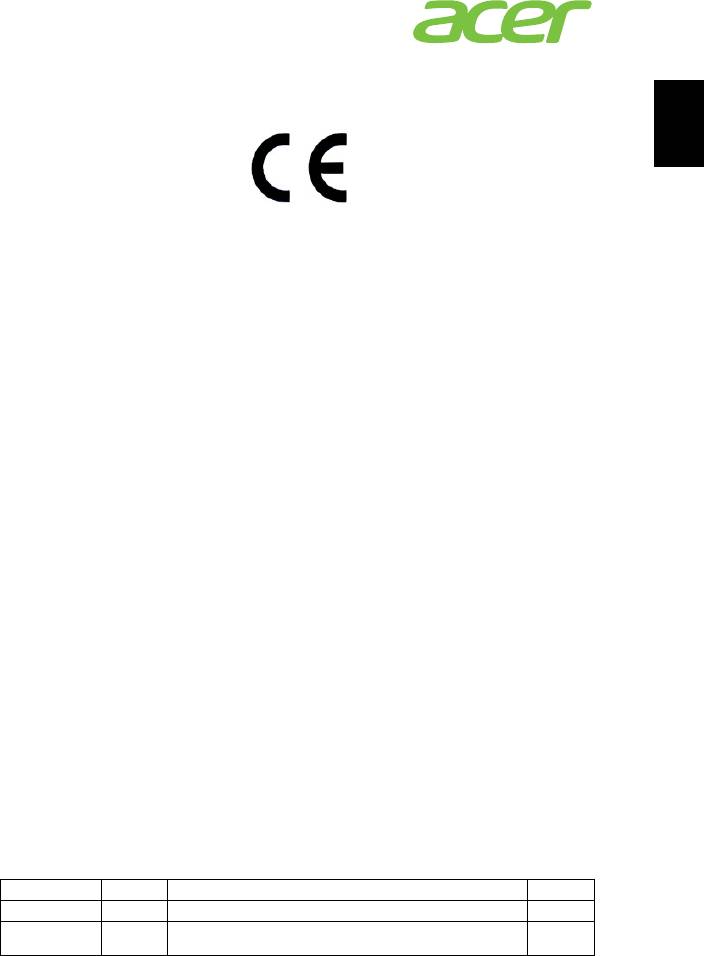
15
Acer Incorporated
Indonesia
8F, 88, Sec. 1, Xintai 5th Rd., Xizhi,
Bahasa
New Taipei City 221, Taiwan
Declaration of Conformity
We,
Acer Incorporated
8F, 88, Sec. 1, Xintai 5th Rd., Xizhi, New Taipei City 221, Taiwan
Contact Person: Mr. RU Jan, e-mail: ru_jan@acer.com.tw
And,
Acer Italy s.r.l
Via Lepetit, 40, 20020 Lainate (MI) Italy
Tel: +39-02-939-921, Fax: +39-02 9399-2913, www.acer.it
Hereby declare that:
Product: Personal Computer
Trade Name: Acer
Model Number: AcerSystem
SKU Number: XXX-xxx (“x” = 0~9, a ~ z, A ~ Z or Blank)
Is compliant with the essential requirements and other relevant provisions of the
following EC directives, and that all the necessary steps have been taken and are in
force to assure that production units of the same product will continue comply with
the requirements.
EMC Directive 2004/108/EC as attested by conformity with the following
harmonized standards:
-. EN55022, AS/NZS CISPR22, Class B
-. EN55024
-. EN55013 (Applicable to product built with TV tuner module)
-. EN55020 (Applicable to product built with TV tuner module)
-. EN61000-3-2 Class D
-. EN61000-3-3
Low Voltage Directive 2006/95/EC as attested by conformity with the following
harmonized standard:
-. EN60950-1
-. EN60065 (Applicable to product built with TV tuner module)
Council Decision 98/482/EC (CTR21):
-. (Applicable to product with pan- European single terminal connection
to the Public Switched Telephone Network (PSTN).)
RoHS Directive 2002/95/EC on the Restriction of the Use of certain Hazardous
Substances in Electrical and Electronic Equipment
-. The maximum concentration values of the restricted substances by
weight in homogenous material are:
Lead 0.1% Polybrominated Biphenyls (PBB’s) 0.1%
Mercury 0.1% Polybrominated Diphenyl Ethers (PBDE’s) 0.1%
Hexavalent
0.1% Cadmium 0.01%
Chromium
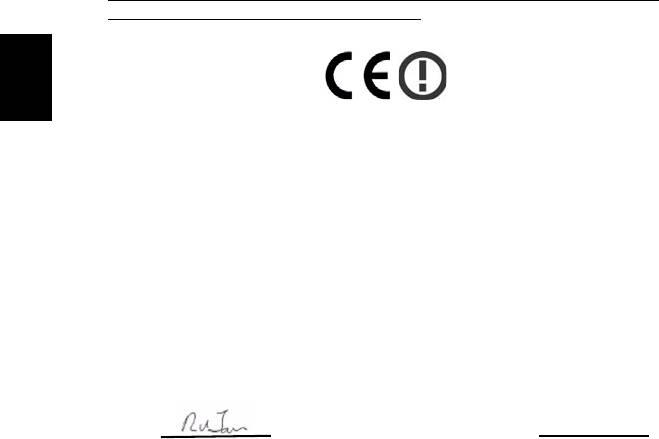
16
Directive 2009/125/EC with regard to establishing a framework for the setting
of ecodesign requirements for energy-related product.
The standards listed below are applied to the product if built with WLAN
module or wireless keyboard and mouse.
Bahasa
Indonesia
R&TTE Directive 1999/5/EC as attested by conformity with the following
harmonized standard:
• Article 3.1(a) Health and Safety
-. EN60950-1
-. EN62311
• Article 3.1(b) EMC
-. EN301 489-1
-. EN301 489-3 (Applicable to non-bluetooth wireless keyboard mouse
set).
-. EN301 489-17
• Article 3.2 Spectrum Usages
-. EN300 440-2 (Applicable to non-bluetooth wireless keyboard mouse
set).
-. EN300 328
-. EN301 893 (Applicable to 5GHz high performance RLAN).
Year to begin affixing CE marking 2011.
Mar. 13, 2012
RU Jan/Sr. Manager Date
Regulation Center, Acer Inc.
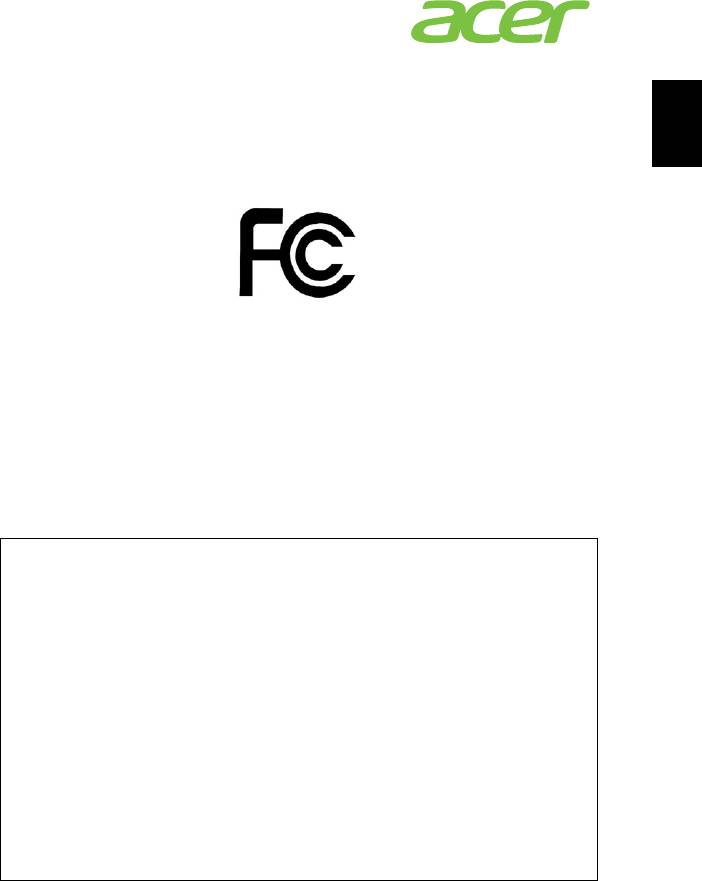
17
Acer America Corporation
Indonesia
333 West San Carlos St., San Jose
Bahasa
CA 95110, U. S. A.
Tel : 254-298-4000
Fax : 254-298-4147
www.acer.com
Federal Communications Commission
Declaration of Conformity
This device complies with Part 15 of the FCC Rules. Operation is subject to the
following two conditions: (1) this device may not cause harmful interference, and (2)
this device must accept any interference received, including interference that may
cause undesired operation.
The following local Manufacturer /Importer is responsible for this declaration:
Product: Personal Computer
Trade Name: Acer
Model Number: AcerSystem
SKU Number: XXX-xxx,
("x" = 0~9, a ~ z, A ~ Z or Blank)
Name of Responsible Party: Acer America Corporation
Address of Responsible Party: 333 West San Carlos St.
San Jose, CA 95110
U. S. A.
Contact Person: Acer Representative
Phone No.: 254-298-4000
Fax No.: 254-298-4147
Catatan: Semua gambar yang terdapat dalam Panduan ini adalah diagram.
Tentang jenis dan jumlah komponen, materi harus didahulukan.
V12A2

AcerSystem
คูมือผูใช
AS002
ลิขสิทธิ์ถูกตอง © 2012
สงวนลิขสิทธิ์
คูมือผูใช AcerSystem
เยี่ยมชมที่ http://registration.acer.com และพบกับสิทธิประโยชนในการเปนลูกคา Acer
iii
ขอมูลสําหรับความปลอดภัยและความสบายของคุณ
ขั้นตอนเพื่อความปลอดภัย
อานขั้นตอนเหลานี้ดวยความระมัดระวัง เก็บเอกสารนี้ไวสําหรับอางอิงในอนาคต ปฏิบัติตามคํา
เตือนและขั้นตอนทั้งหมดที่ทําเครื่องหมายไวบนผลิตภัณฑ
การปดผลิตภัณฑกอนที่จะทําความสะอาด
ถอดปลั๊กผลิตภัณฑนี้ออกจากเตาเสียบที่ผนังกอนที่จะทําความสะอาด อยาใชสารทําความสะอาด
ที่เปนของเหลว หรือสารทําความสะอาดชนิดพน ใชผาชื้นสําหรับทําความสะอาด
ขอควรระวังสําหรับการเสียบปลั๊กในขณะที่อุปกรณไมไดเชื่อมตอ
ปฏิบัติตามคําแนะนําตอไปนี้ ในขณะที่เชื่อมตอและตัดการเชื่อมตอไฟฟาไปยังแหลงจายไฟ:
ติดตั้งแหลงจายไฟกอนที่จะเชื่อมตอสายไฟเขากับเตาเสียบไฟฟา AC
ถอดปลั๊กสายไฟกอนที่จะถอดแหลงจายไฟออกจากคอมพิวเตอร
ถาระบบมีแหลงจายไฟหลายแหลง ใหตัดการเชื่อมตอไฟฟาออกจากระบบ โดยการถอดปลั๊กสายไฟ
ทั้งหมดจากแหลงจายไฟ
ขอควรระวังในการเขาถึง
ตรวจดูใหแนใจวาเตาเสียบไฟฟาที่คุณเสียบสายไฟนั้นเขาถึงไดงาย และอยูใกลกับผูดูแลอุปกรณ
มากที่สุดเทาที่จะเปนไปได เมื่อคุณจําเปนตองตัดการเชื่อมตอไฟฟาไปยังอุปกรณ, ใหแนใจวาได
ถอดปลั๊กสายไฟจากเตาเสียบไฟฟา
คําเตือน
• อยาใชผลิตภัณฑนี้ใกลน้ํา
• อยาวางผลิตภัณฑนี้บนรถเข็น ขาตั้ง หรือโตะที่ไมมั่นคง ถาผลิตภัณฑนี้ตกพื้น อาจเกิดความ
เสียหายอยางรุนแรง
• สล็อตและชองเปดตางๆ มีไวสําหรับระบายอากาศเพื่อใหมั่นใจถึงการทํางานที่เชื่อถือไดของ
ผลิตภัณฑ และเพื่อปองกันไมใหผลิตภัณฑรอนเกินไป หามขวางกั้น หรือบังชองเปดเหลานี้
ตองไมปดกั้นชองเปดตางๆ โดยการวางผลิตภัณฑไวบนเตียง โซฟา พรม หรือวัตถุอื่นที่มีพื้น
ผิวในลักษณะเดียวกัน หามวางผลิตภัณฑนี้ไวใกล
หรือวางบนหมอน้ําหรือเครื่องทําความรอน
หรือในตูที่มีการติดตั้งถาวร ถาไมมีการระบายอากาศที่เหมาะสม
• อยาสอดวัตถุใดๆ เขาไปในผลิตภัณฑนี้ผานทางชองบนตัวเครื่อง เนื่องจากอาจสัมผัสถูกจุด
ที่มีแรงดันไฟฟาที่เปนอันตราย หรือลัดวงจรชิ้นสวนตางๆ ซึ่งอาจเปนผลใหเกิดไฟไหมหรือ
ไฟฟาช็อตได อยาทําของเหลวชนิดใดๆ หกใส หรือไหลเขาไปในผลิตภัณฑ
• เพื่อที่จะหลีกเลี่ยงความเสียหายขององคประกอบภายใน และเพื่อปองกันแบตเตอรี่รั่ว อยา
วางผลิตภัณฑไวบนพื้นผิวที่สั่น
• อยาใชผลิตภัณฑในขณะที่เลนกีฬา, ออกกําลังภาย, หรือในสภาพแวดลอมที่มีการสั่น ซึ่งอาจ
ทําใหเกิดกระแสไฟฟาช็อต หรือเกิดความเสียหายตออุปกรณโรเตอร, HDD, ออปติคัลไดรฟ
และแมกระทั่งความเสี่ยงในการสัมผัสถูกแบตเตอรี่แพคลิเธียม
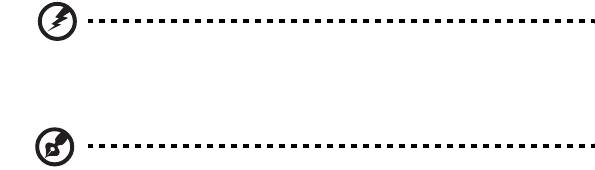
iv
การฟงอยางปลอดภัย
ปฏิบัติตามขั้นตอนเหลานี้ ซึ่งแนะนําโดยผูเชี่ยวชาญในการฟง เพื่อปองกันระบบรับฟงของคุณ
• คอยๆ เพิ่มระดับเสียง จนกระทั่งคุณไดยินเสียงอยางชัดเจนและสบาย โดยไมมีเสียงแตก
• หลังจากที่ตั้งระดับเสียงเสร็จ อยาเพิ่มระดับเสียงอีกหลังจากที่หูของคุณมีการปรับตัว
• จํากัดเวลาการฟงเพลงในระดับเสียงที่สูง
• หลีกเลี่ยงการเพิ่มระดับเสียงเพื่อกลบเสียงสิ่งแวดลอมที่หนวกหู
• ลดระดับเสียงลง ถาคุณไมไดยินเสียงผูคนที่อยูใกลๆ พูดกับคุณ
การใชไฟฟา
• ตองใชผลิตภัณฑนี้จากชนิดพลังงานที่ระบุไวบนฉลากที่ตัวเครื่อง ถาคุณไมแนใจเกี่ยวกับชนิด
ของพลังงานที่ใชได ใหปรึกษาตัวแทนจําหนาย หรือบริษัทไฟฟาในประเทศของคุณ
• อยาใหมีสิ่งใดๆ วางทับสายไฟ อยาวางผลิตภัณฑนี้ในที่ซึ่งคนอาจเดินบนสายไฟได
• ถามีการใชสายตอกับผลิตภัณฑนี้ ตรวจดูใหแนใจวาปริมาณแอมแปรรวมของอุปกรณที่เสียบ
เขากับสายตอ ไมเกินปริมาณแอมแปรของสายตอ นอกจากนี้ ใหตรวจดูวาปริมาณแอมแปร
รวมของผลิตภัณฑทั้งหมดที่เสียบเขากับเตาเสียบไฟฟาที่ผนัง ไมเกินขนาดของฟวสดวย
• อยาใชเตาเสียบไฟฟา สายตอ หรือปลั๊กเกินขนาด โดยการเสียบอุปกรณตางๆ มากเกินไป
ภาระของระบบโดยรวมตองไมเกิน 80% ของปริมาณวงจรสาขา ถามีการใชปลั๊กเชื่อมตอ
ภาระไมควรเกิน 80% ของปริมาณอินพุตของปลั๊กเชื่อมตอไฟฟา
• แหลงจายไฟของผลิตภัณฑนี้ติดตั้งปลั๊กสายดินที่มีสามเสน ปลั๊กเสียบไดเฉพาะกับเตาเสียบ
ไฟฟาที่มีสายดินเทานั้น ตรวจดูใหแนใจวาเตาเสียบไฟฟามีการตอลงดินอยางเหมาะสม
กอนที่จะเสียบปลั๊กแหลงจายไฟ อยาเสียบปลั๊กลงในเตาเสียบไฟฟาที่ไมมีสายดิน สําหรับ
รายละเอียด ใหติดตอชางไฟฟาของคุณ
คําเตือน! ขาที่ตอสายดินเปนคุณสมบัติดานความปลอดภัย การใชเตาเสียบ
ไฟฟาที่ไมมีการตอสายดินอยางเหมาะสม อาจทําใหเกิดไฟฟาช็อต และ/หรือ
เกิดการบาดเจ็บได
หมายเหตุ: ขาที่ตอสายดินยังใหการปองกันที่ดีจากสัญญาณรบกวนที่ไมคาด
หมายที่เกิดจากอุปกรณไฟฟาที่อยูใกลเคียง ซึ่งอาจรบกวนกับสมรรถนะการทํางาน
ของผลิตภัณฑนี้
• ใชผลิตภัณฑกับชุดสายแหลงจายไฟที่ใหมาเทานั้น ถาคุณจําเปนตองเปลี่ยนชุดสายไฟ
ตรวจดูใหแนใจวาชุดสายไฟใหมมีคุณสมบัติสอดคลองกับขอกําหนดตอไปนี้: ชนิดถอดได,
ไดรับการรับรองรายการ UL/CSA, ไดรับการรับรองมาตรฐาน VDE หรือเทียบเทา,
ความยาวสูงสุด 4.5 เมตร (15 ฟุต)
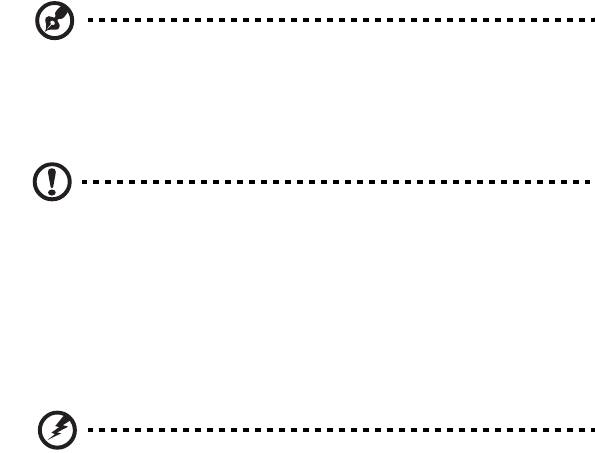
v
การซอมแซมผลิตภัณฑ
อยาพยายามซอมแซมผลิตภัณฑนี้ดวยตัวเอง เนื่องจากการเปดหรือการถอดฝาครอบ อาจทําใหคุณ
สัมผัสถูกจุดที่มีแรงดันไฟฟาที่เปนอันตราย หรือมีความเสี่ยงอื่นๆ เมื่อตองซอมแซม ใหนําไปยังชาง
บริการที่มีคุณสมบัติทุกครั้ง
ถอดปลั๊กผลิตภัณฑนี้จากเตาเสียบที่ผนัง และนําไปใหชางบริการที่มีคุณสมบัติซอมแซมเมื่อ:
• สายไฟหรือปลั๊กเสียหาย ถูกตัด หรือหลุดลุย
• ของเหลวหกเขาไปในผลิตภัณฑ
• ผลิตภัณฑสัมผัสถูกฝนหรือน้ํา
• ผลิตภัณฑตกพื้น หรือตัวเครื่องมีความเสียหาย
• สมรรถนะของผลิตภัณฑมีการเปลี่ยนแปลงอยางเห็นไดชัด เปนการบงชี้วาจําเปนตองไดรับ
การซอมแซม
• ผลิตภัณฑทํางานไมปกติหลังจากที่ปฏิบัติตามขั้นตอนการใชงาน
หมายเหตุ: ปรับเฉพาะตัวควบคุมที่มีการอธิบายในขั้นตอนการใชงานเทานั้น
เนื่องจากการปรับตัวควบคุมอื่นอยางไมเหมาะสม อาจเปนสาเหตุใหเกิดความเสีย
หาย และบอยครั้งก็ทําใหชางเทคนิคตองทํางานมากเกินความจําเปนในการกูคืน
ผลิตภัณฑกลับสูสภาพปกติ
ขอควรระวัง: ถาใสแบตเตอรี่ไมถูกตอง อาจมีอันตรายจากการระเบิด
เปลี่ยนแบตเตอรี่โดยใชเฉพาะชนิดเดียวกันหรือชนิดเทียบเทาที่ผูผลิตแนะนําเทานั้
น ทิ้งแบตเตอรี่ที่ใชแลวตามขั้นตอนของผูผลิต
ความปลอดภัยของสายโทรศัพท
• ตัดการเชื่อมตอสายโทรศัพททั้งหมดจากอุปกรณเมื่อไมไดใชงานและ/หรือกอนการซอมแซม
• เพื่อหลีกเลี่ยงความเสี่ยงของไฟฟาช็อตจากฟาผาที่เกิดขึ้นหางไกล อยาเชื่อมตอสายโทรศัพท
เขากับอุปกรณนี้ระหวางการเกิดพายุ หรือฝนฟาคะนอง
คําเตือน! ดวยเหตุผลดานความปลอดภัย อยาใชชิ้นสวนที่ไมไดรับการ
รับรองเมื่อเพิ่มหรือเปลี่ยนชิ้นสวน ปรึกษาผูจําหนายของคุณเพื่อซื้อชิ้นสวน
ตางๆ
ขอมูลเพื่อความปลอดภัยเพิ่มเติม
อุปกรณและองคประกอบตางๆ อาจประกอบดวยชิ้นสวนขนาดเล็ก เก็บอุปกรณใหหางจากการเอื้อม
ถึงของเด็กเล็ก
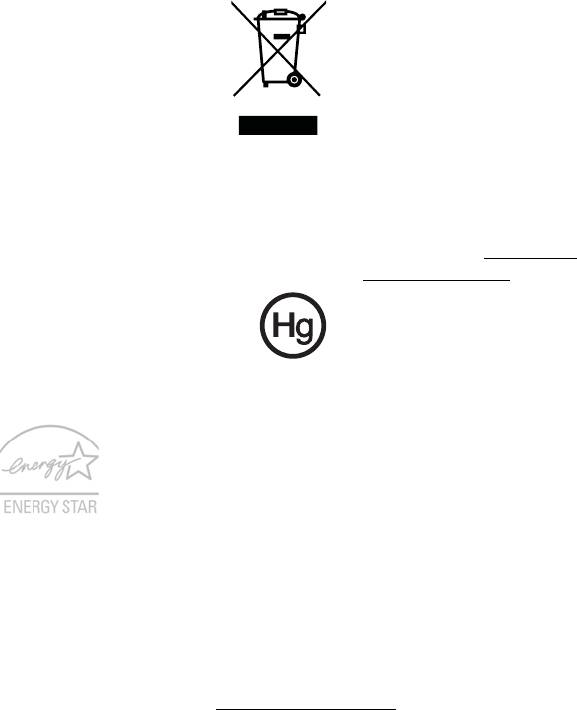
vi
ขั้นตอนการทิ้งผลิตภัณฑ
อยาทิ้งอุปกรณอิเล็กทรอนิกสนี้ลงในถังขยะธรรมดา
เพื่อเปนการลดมลพิษใหเกิดขึ้นนอยที่สุด และปองกันสิ่งแวดลอมของโลก โปรดนําอุปกรณนี้
ไปรีไซเคิล สําหรับขอมูลเพิ่มเติมเกี่ยวกับการกําจัดของเสียจากกฎขอบังคับอุปกรณไฟฟาและ
อิเล็กทรอนิกส (WEEE), โปรดเยี่ยมชมที่
http://www.acer-group.com/public/Sustainability/sustainability01.htm
http://www.acer-group.com/public/Sustainability/sustainability04.htm
คําแนะนําเกี่ยวกับปรอท
สําหรับโปรเจ็กเตอรหรือผลิตภัณฑอิเล็กทรอนิกสที่ประกอบดวยจอแสดงผล LCD/CRT:
หลอดไฟภายในผลิตภัณฑนี้ประกอบดวยปรอท และตองนําไปรีไซเคิล หรือทิ้งตามกฎขอบังคับ
ของรัฐบาล สําหรับขอมูลเพิ่มเติม ใหติดตอพันธมิตรอุตสาหกรรมอิเล็กทรอนิกสที่ www.eiae.org
สําหรับขอมูลเกี่ยวกับการทิ้งหลอดโดยเฉพาะ ใหตรวจสอบที่ www.lamprecycle.org
ENERGY STAR
ผลิตภัณฑที่มีคุณสมบัติ ENERGY STAR ของ Acer
ชวยประหยัดเงินของคุณโดยการลดคาใชจายดานพลังงาน
และชวยปกปองสิ่งแวดลอม โดยไมทําใหคุณสมบัติ
หรือสมรรถนะการทํางานดอยลง Acer มีความภูมิใจใน
การนําเสนอผลิตภัณฑที่มีเครื่องหมาย ENERGY STAR แกลูกคา
ENERGY STAR คืออะไร?
ผลิตภัณฑที่มีคุณสมบัติ ENERGY STAR ใชพลังงานนอยกวา และปองกันการปลอยกาซเรือน
กระจก โดยมีคุณสมบัติตรงตามคําแนะนําในการใชพลังงานอยางมีประสิทธิภาพที่ตั้งขึ้นโดยหนวย
งานการปองกันสิ่งแวดลอมของสหรัฐอเมริกา Acer มีความมุงมั่นที่จะเสนอผลิตภัณฑและบริการให
กับผูคนทั่วโลก ซึ่งชวยลูกคาประหยัดเงิน อนุรักษพลังงาน และปรับปรุงคุณภาพของสิ่งแวดลอม
ของเรา ยิ่งเราสามารถประหยัดพลังงานผานประสิทธิภาพพลังงานที่สูงขึ้นมากเทาไร เราก็ยิ่ง
สามารถชวยลดกาซเรือนกระจก และความเสี่ยงที่จะทํ
าใหสภาพภูมิอากาศเปลี่ยนแปลงไดมาก
เทานั้น สําหรับขอมูลเพิ่มเติม ใหดูที่ http://www.energystar.gov




